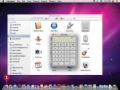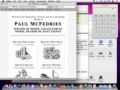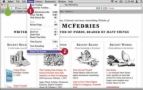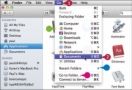Mac OS X Lion: 6 cosas básicas que debe saber acerca de las aplicaciones
Usted puede maximizar la visualización y las áreas de trabajo de una aplicación mediante la ejecución de dicha aplicación en el modo de pantalla completa. Al cambiar a modo de pantalla completa, Mac OS X Lion oculta la barra de menús, barra de estado de la aplicación, el Dock, y la sección superior de la ventana de la aplicación (la sección que incluye la Cerrar, Minimizar, y los iconos de zoom). Mac OS X se expande al resto de la ventana de la aplicación para que ocupe toda la pantalla.
Debe estar ejecutando Mac OS X Lion para utilizar el modo de pantalla completa. Tenga en cuenta, también, que no todos los programas son capaces de cambiar al modo de pantalla completa.
Para ejecutar una aplicación a pantalla completa
Haga clic en Ver.
Haga clic en Enter Pantalla completa.
También puede mantener pulsada la tecla Opción y haga clic en el botón Zoom.
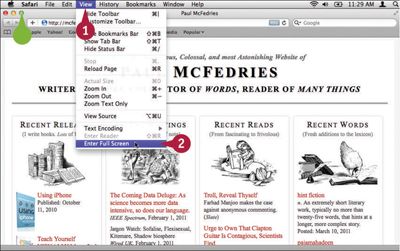
Mac OS X se expande la ventana de la aplicación para ocupar toda la pantalla.
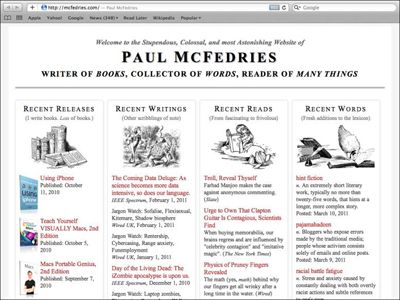
Para salir del modo de pantalla completa, mueva el ratón a la parte superior de la pantalla para mostrar la barra de menús, haga clic en Ver y, a continuación, haga clic en Salir de pantalla completa.
Mac OS X Lion: 6 cosas básicas que debe saber sobre Aplicaciones